このような状況に遭遇したことはありますか。音量が最高レベルであっても、記録されたメディアファイルの音はごくわずかですか。または、ノイズ環境でも楽しめるように、ビデオやオーディオの音量を上げたい場合があります。実際のところ、Wondershare Filmoraなどの強力なビデオ編集ツールを使用している限り、これは簡単です。これを使用すると、MP4、MP3、MKV、MOV、WAVなどに関係なく、さまざまな形式のメディアファイルのボリュームを増やすことができます。この記事では、Filmoraビデオエディタを使用してビデオの音量を上げる方法を紹介します。次に、以下の手順に従って、それを実現する方法を確認してください。
まず、下の[無料ダウンロード]ボタンをクリックして、WindowsまたはMacコンピューターでWondershareFilmoraの無料試用版を入手してください。
ビデオの音量を調整する方法の詳細[4つの方法]
1。少量のファイルを追加する
WondershareFilmoraまたはFilmoraforMac(元々はWondershare Filmora Video Editor)を無料でダウンロードし、インストールして実行します。次に、新しいプロジェクトをクリックします メイン画面に入り、少量のファイルをFilmoraにインポートして追加します。ターゲットメディアファイルをプライマリウィンドウに直接ドラッグアンドドロップすることもできます。 Wondershare Filmoraは、WMV、MOV、AVI、MKV、MP4、MPG、MPEG、MOD、DV、MTS、avchd、M2TS、TS、MP3、AAC、MKAなど、サポートされているほぼすべてのビデオおよびオーディオ形式をサポートしています。したがって、MP4 / MP3 / MKV / MOV / WAV/AVIビデオの音量を上げるのに支障はありません。
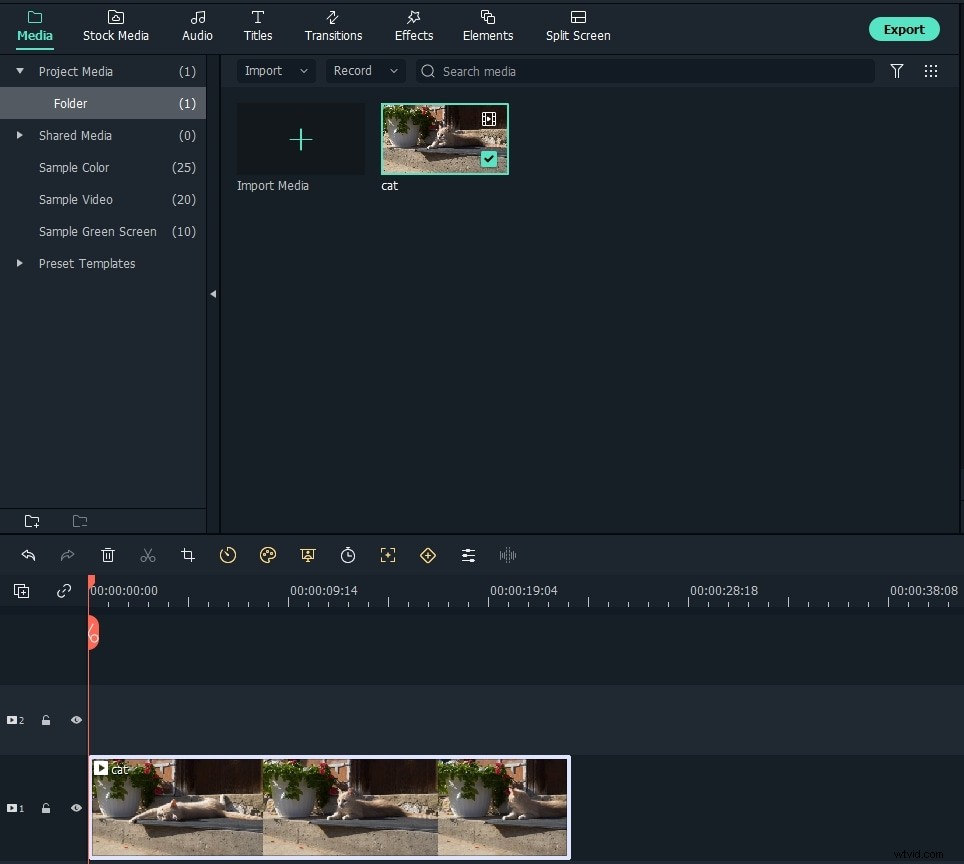
あなたも好きかもしれません:ビデオオーディオを正規化する方法
2。音量を上げて事前に聞く
ビデオファイルをビデオトラックにドラッグアンドドロップし、タイムラインのクリップをダブルクリックして編集パネルに入ります。 [オーディオ]タブに切り替えて、音量、フェードインとフェードアウト、ピッチ、オーディオイコライザーなどのオーディオ設定を調整し、オーディオノイズを除去します。ビデオの音量を上げるには、音量スライドバーを上に動かして音量を上げます。 Filmoraでは、左チャンネルの音量または右チャンネルの音量を上げることもできます。リアルタイムのオーディオエフェクトを聴きたい場合は、再生アイコンをクリックするだけです。
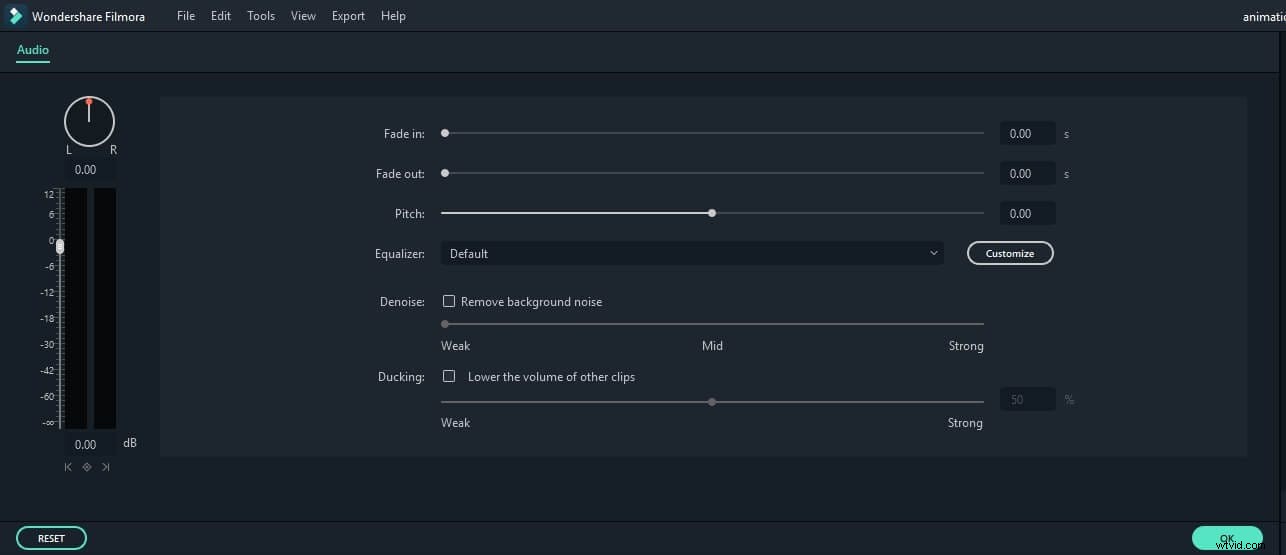
それに加えて、Filmoraではオーディオをミュートしたりオーディオ速度を変更したりすることもできます。オーディオの背景を削除するには、ノイズ除去機能を使用できます。また、フェードイン/フェードアウトを設定して、最初または最後にオーディオの音量を大きくしたり小さくしたり、[オーディオ]タブでピッチなどを微調整したり、[ビデオ]列に切り替えて回転、コントラスト、彩度を調整したりすることもできます。 、ビデオの明るさ、数、速度。
すでにオーディオサウンドが含まれているビデオに独自のボイスオーバーを追加する場合は、ボイスオーバーファイルをオーディオトラックにドラッグし、それをクリックしてオーディオ編集パネルに入ることができます。声を大きくするには、音量を上げてビデオオーディオを少し下げます。
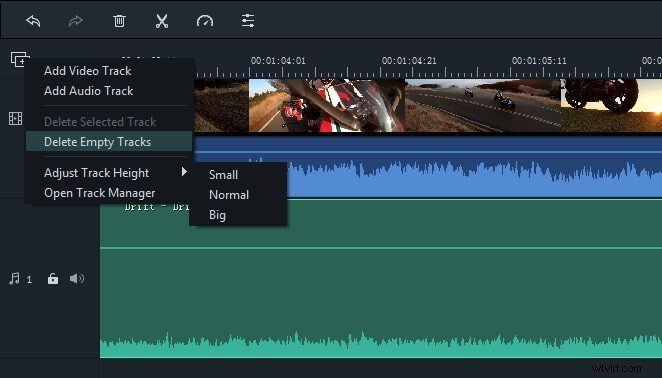
トラックの高さを調整をクリックすると、必要に応じてトラックの高さを調整できます。;トラックの高さを大きいに設定することをお勧めします オーディオをより見やすく編集します。
3。出力ビデオ/オーディオフォーマットを設定する
満足したら、「エクスポート」をクリックして、変更したメディアファイルを保存します。いくつかのオプションがあります:
- iPhone、iPad、Apple TV、Samsung Galaxy、Google Pixel、Xbox 360、PSPなどのデバイスに合わせて保存します。
- WMV、MOV、AVI、MKV、MP4などのさまざまな形式で保存します。
- YouTube / Vimeoに直接アップロードするか、DVDに書き込みます。
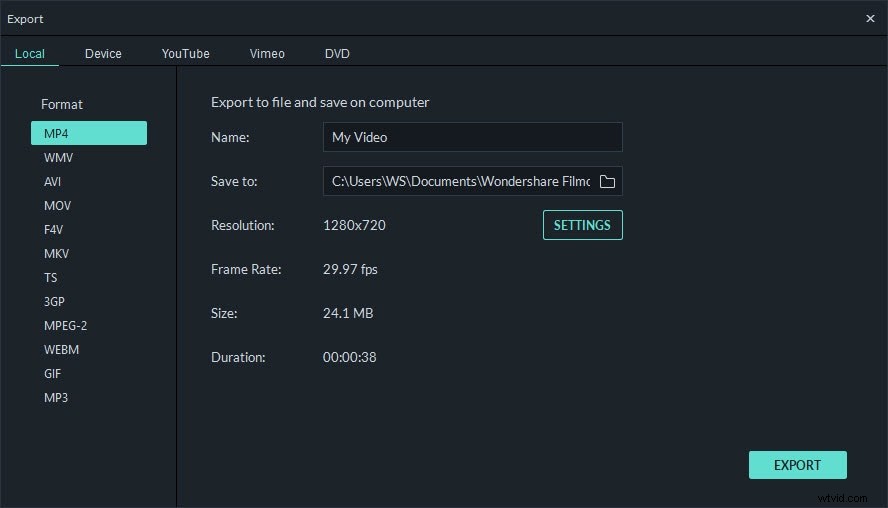
ご覧のとおり、上記の詳細なガイドを使用すると、メディアファイルの音量を上げるのはとても簡単です。音量を上げるだけでなく、Wondershare Filmoraは、ビデオの分割、ビデオの1つへのマージ、ビデオの回転、ビデオのトリミングとトリミング、ビデオへの画像の追加などを行うこともできます。この理想的なビデオ編集ツールを入手して、ビデオの世界を豊かにしてください。
クイックヒント1:Windowsムービーメーカーでビデオの音量を無料で上げる方法は?
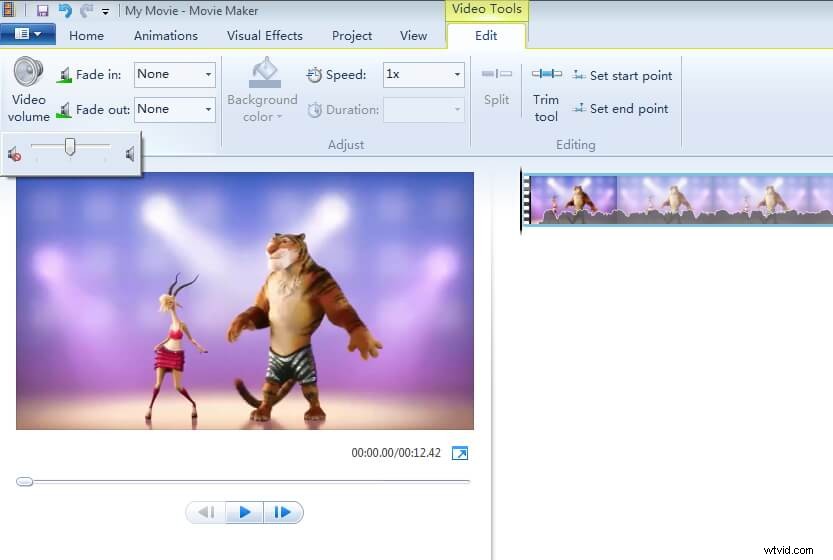
Windowsムービーメーカーを使用している場合は、ビデオの音量を無料で調整できます。ビデオを追加したら、音量を変更するビデオをクリックして、[編集]タブに移動します。左側にビデオの音量が表示されます。それをクリックしてから、スライドバーを右にドラッグして、ビデオの音量を上げます。
クイックヒント2:iMovieで無料で音量を上げる方法は?
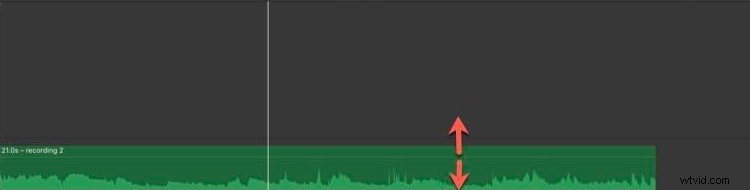
iMovieでビデオの音量を調整する方法はいくつかあります。ここでは、最も簡単な方法を紹介します。メディアファイルをタイムラインにインポートした後、オーディオまたはオーディオのあるビデオクリップをクリックし、水平線をドラッグします。音量を上げるためにオーディオ波形を上げます。
ビデオにナレーションを追加する[ビデオチュートリアル]
